Firefox от Mozilla - это многофункциональный браузер с обилием свойств, которому отдают свое предпочтение около 35% всех веб-пользователей. В наши дни интернет является не только источником получения информации и развлечений, но и средоточием обмана и мошенничества. Хакеры, трояны, фишинговые программы и спам - это лишь некоторые проблемы и опасности, которые подстерегают нас во всемирной компьютерной сети.

Однако не стоит из-за этого полностью отказываться от использования сети. И в большей степени это относится к пользователям Firefox, в арсенале которых есть огромное количество аддонов, которые гарантирует безопасность использования браузера.
Мы познакомим вас с десятью аддонами для Firefox (или плагинов, если хотите), которые улучшат работу вашего браузера.
WOT расшифровывается как Web of Trust (Сеть доверия). Это онлайн сообщество, цель которого - идентифицировать спам или опасные веб-сайты. Более того, WOT содержит список надежных и проверенных сайтов. Плагин защищает вашу онлайн деятельность, информируя о намерении посетить опасный сайт. WTO демонстрирует пользователям уровень надежности сайта и результатов поиска.

Вы можете внести свою лепту в работу сообщества, поделившись своей оценкой посещенных вами сайтов и предупредить других пользователей об опасности.
Как понятно из самого названия, Adblock Plus (ad - реклама, block - блокировать) блокирует все виды рекламы, которая содержится на сайтах. Помимо того, что реклама раздражает и отвлекает пользователей, она, в случае неправильного использования или размещения, может отслеживать ваши действия онлайн, закрывая ссылки по которым вы кликаете или переходите. Тем не менее, если на посещаемых вами сайтах не будет рекламы, то они не будут получать прибыль и потеряют финансирование для поддержки работы сайта.

Решение проблемы таково: благодаря AdBlock Plus вы можете оставить только ненавязчивую рекламу, которая не будет вас раздражать, и избегать веб-сайтов, распространяющих вредоносные программы.
Мощный аддон для Firefox, позволяющий блокировать javascript, Java, Flash и другой исполнимый контент, присутствующих на веб-страницах, которые вы посещаете. Пользователи могут создать белый список и разрешать некоторым проверенным сайтам (например, сайт вашего хоум-банкинга) помещать исполнимый контент в браузере.

Блокируя исполняемый контент на неизвестных веб-сайтах, этот плагин защищает вас от межсайтового скриптинга (XSS), межсайтовой подделки запроса (CSRF) или кликджекинга. Сайты, которые находятся в вашем белом списке, могут размещать контент, что даст вам возможность без проблем посещать свои любимые веб-страницы.
Задача BetterPrivacy заключается в том, чтобы защитить вас от длительно хранящихся Super-Cookies. Cookies - это файлы, которые находятся в компьютере и содержат такие данные как имя пользователя, пароль, дату регистрации и др. Supre-Cookies, известные как LSO, представляют собой флеш-cookies, которые могут содержать информацию о вас и вашей онлайн активности.

Многие веб-сайты, в том числе Facebook, Google и рекламные компании, используют LSO для получения информации о вас. LSO практически не могут контролироваться браузером и занимают много места на центральных серверах. Используя BetterPrivacy, вы можете удалять LSO при запуске или завершении работы браузера, а также через заданные промежутки времени. Более того, у вас есть возможность сохранить LSO, которые вы не хотите удалять.
Ghostery - полезный аддон для защиты ваших личных данных и онлайн действий от отслеживания. В первую очередь, это касается рекламных компаний, которые заинтересованы в получении вашей личной информации в маркетинговых целях. Ghostery просматривает веб-страницу и удаляет трекеры, веб-жучки и др.

Определив, кто за вами следит, Ghostery дает вам возможность узнать больше об их компаниях. Аддон предоставит ссылки на их Правила хранения личной информации и возможности выразить несогласие относительно используемой информации. Благодаря Ghostery вы также можете блокировать скрипты т компаний, которым не доверяете, удалять LSO, избавляться от изображений и плавающих фреймов.
Плагин, который осуществляет контроль над действиями в браузере, показывая вам, когда посещенные вами веб-страницы делают межсайтовые запросы. Когда веб-страница сообщает, что браузеру нужно получить доступ к совершенно другому сайту, это и есть межсайтовый запрос. И вы по незнанию можете открыть другому сайту доступ к своим данным, удовлетворив его.

В сети существует и такое явление как межсайтовая подделка запросов: одни веб-сайт указывает браузеру на то, чтобы он попросил о доступе к другому сайту, и в итоге это выглядит так, словно запрос о получении доступа ко второму сайту исходит от вас. RequestPolicy автоматически блокирует все межсайтовые запросы и уведомляет вам об этом, тем самым позволяя вам оставить только нужные.
Вы наверняка пользуетесь частным просмотром, чтобы получить доступ к определенным сайтам и не оставить следов, или же чистите историю после их посещения. Но что если вы пользуетесь публичным компьютером и случайно оказались на запрещенной странице, а удаление всей истории противоречит пользовательской политике?

В таком случае вас сможете выручить Close’n Forget. С его помощью можно закрыть вкладку, и Firefox забудет, что она вообще когда-либо открывалась. Вы сами можете выбрать, чем будете пользоваться: контекстным меню, иконкой на панели инструментов или горячими клавишами (Alt+W, к примеру).
QuickJava - это простой, но очень полезный плагин для Firefox. Он позволяет выключить (или включить) Java, javascript, Flash, Silverlight, Proxy и автоматическую загрузку изображений, используя иконки в строке состояния или панель инструментов.
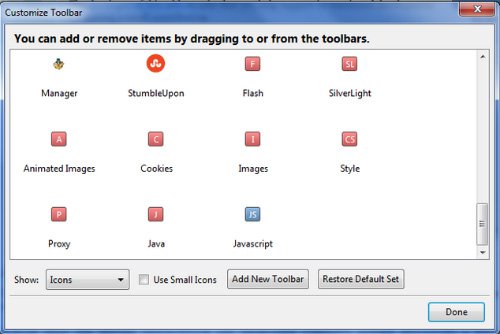
Просто воспользуйтесь данным плагином для выключения или включения Flash/Java или изображений на посещаемых веб-сайтах.
Идеальная защита вашего браузера от изменения домашней страницы и поисковой системы. Вам, наверняка, доводилось замечать, что спустя некоторое время после установки того или иного программного обеспечения, ваша домашняя страница в браузере или поисковик автоматически изменились, и вам снова нужно заниматься настройками.

Это может быть, мягко сказать, неуместным, особенно если полностью отрегулировали настройки программного обеспечения и браузера. BrowserProtect поможет вам не допустить этого, запретив любому приложению или программе без вашего ведома внести изменения в настройках.
Заключение
Аддоны / приложения, описанные в данной статье, рассчитаны на FF12 и выше, поэтому для более старых версий они могут не подойти. Мы бы посоветовали вам в интересах безопасности пользоваться последней версией Firefox. Какими плагинами, обеспечивающими безопасность в сети, пользуетесь вы? Поделитесь с нами.
Это не находка для скрытого серфинга, а инструмент для поиска неисправностей в работе программы. Безопасный режим Фаерфокс выключает все расширения и тему оформления, аппаратное ускорение и сбрасывает пользовательские настройки. Но при этом сохраняет их для восстановления. Это довольно удобный и наиболее эффективный способ ускорить быстродействие и восстановить стабильность .
Заходим в меню, кликнув по кнопке в виде трех горизонтальных полосок, которая, как правило, находится в правом верхнем углу окна приложения. В открывшейся панели нажимаем иконку с вопросительным знаком – «Справка ».
Выбираем пункт «Перезапустить без дополнений ». Если все проделано верно, при запуске появится окно «Firefox безопасный режим ». Чтобы выйти, достаточно закрыть приложение, включая дополнительные окна.
При запуске появится на выбор две кнопки: «Запустить в Безопасном Режиме » и «Очистить Firefox ».

Второй вариант сбрасывает все файлы кеша, куки, пароли, удаляет расширения, историю, сбрасывает пользовательские настройки на дефолтные. Теоретически, браузер должен работать как новый. Придется восстанавливать все свои закладки и настройки вручную.
Внимание: при загруженной оперативной памяти или при ее малом количестве браузер запустится с задержкой до 2-х минут. Также нередко случается падение приложения и зависание в безопасном режиме. В этом случае необходимо перезагрузить компьютер или переустановить приложение – удалить и .
Решение проблемы производительности
Если приложение работает нестабильно в безопасном режиме, то проблема кроется не в настройках, расширениях или теме, а чем-то другом, например, в аппаратной части компьютера. Если проблемы не возникают, Мозилла работает стабильно и быстро, следует выключить тему оформления и некоторые дополнения.

Mozilla Firefox – веб-обозреватель, который входит в список самых популярных браузеров современности. Он обладает серьезной внутренней защитой, которая, порой, защищает слишком хорошо, не пропуская на явно безопасные сайты. Сегодня речь пойдет о способах устранения ошибки «Ваше подключение не защищено».
Когда вы переходите на защищенный веб-ресурс, браузера Mozilla Firefox в обязательном порядке проверяет на наличие свежих сертификатов, которые гарантируют полную безопасность сайта. В том случае, если браузеру их обнаружить не получается, на вашем экране отображается сообщение «Ваше подключение не защищено».
К сожалению, данная ошибка стала зачастую возникать у пользователей при переходе на веб-ресурсы, которые явно имеют актуальные сертификаты. Если вы столкнулись с подобной проблемой, то один из способов, описанных ниже, обязательно должен вам помочь.
Способ 1: установка актуальных латы и времени
Каждый сертификат безопасности имеет свои сроки действия. Если, например, на вашем компьютере установлены неправильные дата и время, то эти данные не будут совпадать с данными сертификата, а значит, Firefox не пропустит вас на защищенные сайты.

Если проблема заключалась в неправильно выставленных дате и времени, то после внесения необходимых изменений проблема будет полностью устранена.
Способ 2: настройка работы антивирусной программы
Если на вашем компьютере используется антивирусная программа, тогда вам следует убедиться, не она ли блокирует переход на сайт. Проверить это достаточно просто: завершите работу антивируса (на время), а затем проверьте работу браузера.
Если после выполнения данных действий проблема была устранена, значит, действительно проблема заключается в том, что антивирус слишком серьезно подходит к защите вашего компьютера. В данном случае вам следует пройти в настройке антивируса и найти раздел, отвечающий за защиту в интернете: сетевое сканирование, проверка SSL, защита во время веб-серфинга и т.д. Отключите подобный вид защиты, после чего работа Firefox вернется к норме.
Способ 3: проверка вирусной активности
Практически любой вирус, попавший на компьютер пользователя, стремится нарушить работу браузера. В связи с этим, если вы столкнулись с неполадками при переходе на сайты, следует задуматься о наличии вирусной активности.
В данном случае вам потребуется выполнить на компьютере проверку на наличие вирусов с помощью антивирусной программы, установленной на компьютере, или отдельно загруженной утилиты, например, . Если по результатам проверки на компьютере будут обнаружены вирусы, вам потребуется от них избавиться, а затем перезагрузить компьютер.
Способ 4: переустановка браузера
Веб-обозреватель Mozilla Firefox в результате системного сбоя или вирусной активности (которую, надеемся, вы устранили) может работать некорректно, в связи с чем действительно попробовать его переустановить.

Способ 5: удаление хранилища сертификатов
Все полученные сертификаты браузер Mozilla Firefox хранит на компьютере в папке профиля. В данном случае можно предположить, что хранилище было, например, повреждено, поэтому и решение проблемы будет его переустановка.

Способ 5: проверка наличия обновлений для компьютера
?Если на вашем компьютере отключена автоматическая установка обновлений для системы, то проблема в работе Firefox может возникнуть именно по данной причине.
Проверить браузер на наличие обновлений вы сможете через меню «Панель управления» – «Центр обновления Windows» .
Если в результате поиска актуальные обновления были обнаружены, вам потребуется выполнить их установку.
Способ 6: работа в режиме Инкогнито
Этот способ не решает проблему, а лишь позволяет обходным путем переходить в Firefox на сайты. Суть способа заключается в использовании режима Инкогнито – функции, когда браузер не сохраняет о сайте на компьютере никакой информации.
Чтобы включить режим Инкогнито, кликните в правом верхнем углу по кнопке меню интернет-обозревателя, а затем выберите пункт «Приватное окно» .

Способ 7: деактивация прокси
Если в вашем браузере активирована работа прокси, то именно данный режим легко и может повлиять на некорректное отображение сайтов.

Способ 8: добавление сайта в исключения
Данным способом стоит пользоваться только в том случае, если вы полностью уверены в безопасности сайта. Суть его заключается в том, что вы добавите сайт в список исключений, благодаря чему Firefox не будет придираться к его сертификатам.

Собственно, это все рекомендации, которые могут позволить решить проблему с незащищенным соединением в браузере Mozilla Firefox. Надеемся, данная статья была для вас полезна и вы смогли вернуть браузеру нормальное функционирование.
Keep your information safe from prying eyes with the latest privacy and security features.
- Cookies and cache Control the information that Firefox saves
- Firefox Monitor - Frequently asked questions Frequently-asked questions for Firefox Monitor.
- Content blocking Content blocking is collection of Firefox privacy settings that blocks you from being tracked online. Learn how it works and how to adjust your settings.
- Does Firefox share my location with websites? Learn what information Firefox sends to web sites about your location and how to use and manage location-aware features of your browser.
- How do I turn on the Do Not Track feature? Firefox lets you tell websites not to track your browsing behavior. Learn what tracking is and how to turn on the "Do Not Track" feature.
- Insecure password warning in Firefox Firefox warns you when a login form is not secure and your information could be stolen.
- Private Browsing - Use Firefox without saving history Firefox Private Browsing is great for viewing websites without saving things like cookies, temp files, and a history of the pages you visit.
- How does built-in Phishing and Malware Protection work? Firefox contains built-in Phishing and Malware Protection to help keep you safe online. This article explains how they work.
- Secure your Firefox Account with two-step authentication Protect your account with two-step authentication.
- Share data with Mozilla to help improve Firefox The Telemetry feature sends us performance and usage data to help measure how Firefox behaves in the real world and improve it. Learn more.
- How do I tell if my connection to a website is secure? Firefox uses a padlock icon next to a website"s URL to let you know your connection is encrypted. Click on the icon for more information.
- What happened to Tracking Protection? The privacy benefits of Tracking Protection are now part of content blocking.
- Suspicious activity on my Firefox Account How to protect yourself if suspicious activity is detected on your Firefox Account.
- Control Center - manage site privacy and security controls The Control Center in Firefox lets you manage site security and privacy settings in one place.
- Delete browsing, search and download history on Firefox Learn what information is stored in your Firefox history and how to clear all or part of it if you are using a public or shared computer.
- Common Myths about Private Browsing Learn more about common misconceptions about Private Browsing in Firefox.
- How to stop Firefox from making automatic connections Learn about the various reasons why Firefox makes automatic connections to the Internet and how you can stop it from doing so if you wish.
- Firefox Election Bundle The Firefox Election bundle comes with two add-ons to help you stay savvy this election season.
- How to stay safe on the web There are all kinds of scams, viruses and other dangers out in the web. Take these simple steps to protect your computer and personal information.
- Secure Website Certificate Websites can present Firefox with a certificate to identify themselves. Find out how Firefox checks the authenticity of the sites you visit.
- About Firefox Desktop Attribution Learn about information collected when you download and install Firefox, how it"s used, privacy considerations and how to opt-out.
- How do I share Firefox between people on a computer? Firefox can be used by several people on a single computer. Learn the basic protections to prevent others form accessing your private data.
В последнее время появилась явно ощутимая тенденция к переходу пользователей Chrome обратно на . Это объясняется непомерным аппетитом Chrome к системным ресурсам и неприятием некоторых особенностей политики Google, которая, похоже, всерьёз намеревается сделать из него полноценную операционную систему. Что ж, Firefox - это не самый плохой выбор. Особенно если вы прокачаете его безопасность с помощью расширений из этого обзора.
HTTPS Everywhere
Что такое HTTPS? Это наиболее безопасный на сегодня протокол веб-сёрфинга, который шифрует все данные, передаваемые между сервером и браузером, с использованием алгоритмов SSL/TLS. Таким образом, даже если кто-то их перехватит, то не будет в состоянии их прочитать и воспользоваться. Расширение HTTPS Everywhere вынуждает ваш браузер использовать этот протокол постоянно. В настоящее время расширение успешно работает практически со всеми популярными ресурсами, так что мы очень рекомендуем его к установке.
Ghostery
Это расширение настолько популярно, а его работа настолько эффективна, что на месте разработчиков Firefox я бы уже давно включил его функции в стандартные возможности браузера. Ghostery выявляет и блокирует все посторонние элементы на странице, такие как кнопки и виджеты социальных сетей, счётчики, скрипты и многое другое. Кроме обеспечения вашей приватности и конфиденциальности, это приводит к заметному невооружённым взглядом увеличению скорости загрузки страниц. Абсолютный must-have для каждого лисовода.

Disconnect
Disconnect, как и Ghostery, позволяет удалить со страниц следящие за вами веб-трекеры и не дать им собирать информацию о ваших предпочтениях. Разработчики включили в базу расширения данные о более чем 2 000 отслеживающих элементах, блокировка которых позволяет увеличить скорость открытия сайтов на 27%.
NoScript
Этот аддон позволяет остановить выполнение активных сценариев на различных веб-сайтах до тех пор, пока вы специально не разрешите их. В некоторых случаях это может быть неудобно, но в долгосрочной перспективе значительно увеличивает безопасность сёрфинга. Есть возможность добавления доверенных доменов в белый список.
Blur
Ранее известное под названием DoNotTrackMe, это расширение является одним из лучших для защиты ваших данных. Оно не только не позволяет сайтам собирать информацию о вас, но и умеет защищать вашу конфиденциальную информацию, например пароли учётных записей или платёжные данные.
KeeFox
Большинство современных браузеров имеют встроенные решения для управления паролями, но они редко работают так же хорошо, как специализированные решения. Поэтому обязательно обратите внимание на это расширение, которое добавит в Firefox интеграцию с одним из самых мощных менеджеров паролей KeePass. Начните использовать его, если вы не сделали этого ранее.
BetterPrivacy
Несмотря на то, что это расширение довольно длительное время не обновлялось, оно по-прежнему входит в число самых необходимых. Всё из-за того, что BetterPrivacy умеет справляться со специальными кукисами, которые ещё называются Local Shared Objects, LSO. Они применяются многими компаниями, в том числе Google, YouTube, Ebay, чтобы отслеживать перемещения пользователя по Сети. Теперь вы сможете выборочно или полностью избавиться от этих шпионов.
Self-Destructing Cookies
Несколько лет назад в интернете и компьютерной прессе бушевала настоящая истерия по поводу опасности cookies (печенек). Если вы тоже считаете, что они представляют угрозу вашей безопасности, то не пропустите расширение Self-Destructing Cookies. Как понятно из названия, оно обеспечивает самоуничтожение cookies сразу после того, как вы покинете предоставившую их страницу. Для проверенных сайтов имеется белый список.
Bloody Vikings!
Не обращайте внимания на кровожадное название этого расширения, оно не имеет никакого отношения к играм. С его помощью вы сможете не использовать свой почтовый адрес при регистрации на сайтах, а применять для этого один из многочисленных сервисов, предлагающих одноразовые имейлы. Вам достаточно только щёлкнуть правой кнопкой мыши на поле для ввода email и выбрать в контекстном меню сервис, на котором будет автоматически создан временный почтовый ящик. После этого он откроется в новой вкладке, и вы сможете получить письмо-подтверждение, а затем забыть о нём навсегда.
Clean Links
Это незаменимое расширение, которое должно присутствовать в арсенале каждого пользователя Firefox. Оно умеет распознавать спонсорские, партнёрские и всякие другие «кривые» ссылки и превращать их в нормальные. Иными словами, если вам предлагают нажать на ссылку вида http://www.foobar.com/goto=https://www.yoursite.com, то благодаря расширению Clean Links она превратится в https://www.yoursite.com/.
А какие расширения для безопасности и приватности работы в Сети используете вы? Или вообще не заморачиваетесь подобными проблемами?

